* Тази публикация е част от Животът на iPhoneБюлетин Съвет на деня. Регистрирай се. *
Новите жестове на iPhone X или по-нова версия объркаха някои хора, докато други измислят начини, по които Apple би могла да го направи по-добре; но така или иначе, те вероятно са тук, за да останат. В този съвет ще разгледаме как да отворите Control Center на iPhone X, XR и XS, както и как да персонализирате Control Center. За щастие, след като научите как да отваряте Control Center и да свикнете с новото движение, това наистина не е толкова голямо предизвикателство. Освен това ще включим бонус съвет за тези, които искат да отворят Центъра за управление малко по-лесно на iPhone X или по-нова версия.
Свързани: Как да деактивирате достъпа до контролния център от заключен екран
Без бутон Начало на iPhone X и по-нови, Apple реши да направи връщането към началния екран просто плъзгане нагоре от долната част на екрана. Това е начинът, по който Control Center се осъществява достъп на всички други iPhone. За щастие прорезът в горната част на екрана създава две отделни страни: лява страна за Центъра за уведомяване и дясна страна за Центъра за управление. Това означава, че трябва да преквалифицирате мозъка си да плъзга надолу от всяка от тези страни на всеки iPhone, който излезе след iPhone X.
Как да отворите Control Center на iPhone X или по-нова версия
- Плъзнете надолу от горната дясна част на екрана.
- Отворихте Control Center!
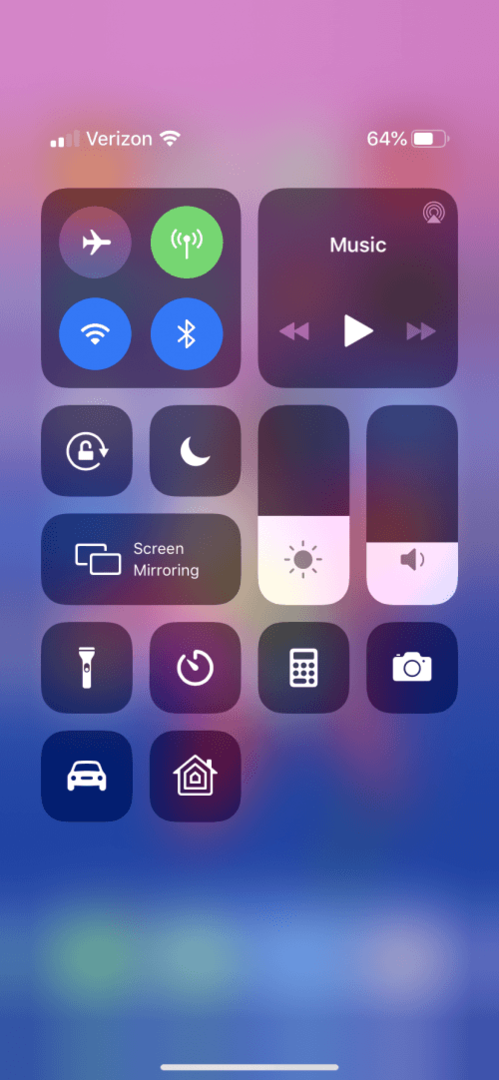
Ако смятате, че плъзгането надолу от върха е малко разтягане, следващата част от статията ще ви покаже как да активирате Reachability за по-лесен достъп до Центъра за управление.
Как да активирате достъпността за лесен достъп до центъра за управление на iPhone X или по-нова версия
- Отворете Настройки.
- Изберете Общи и докоснете Достъпност.
- Включете Достъпност.
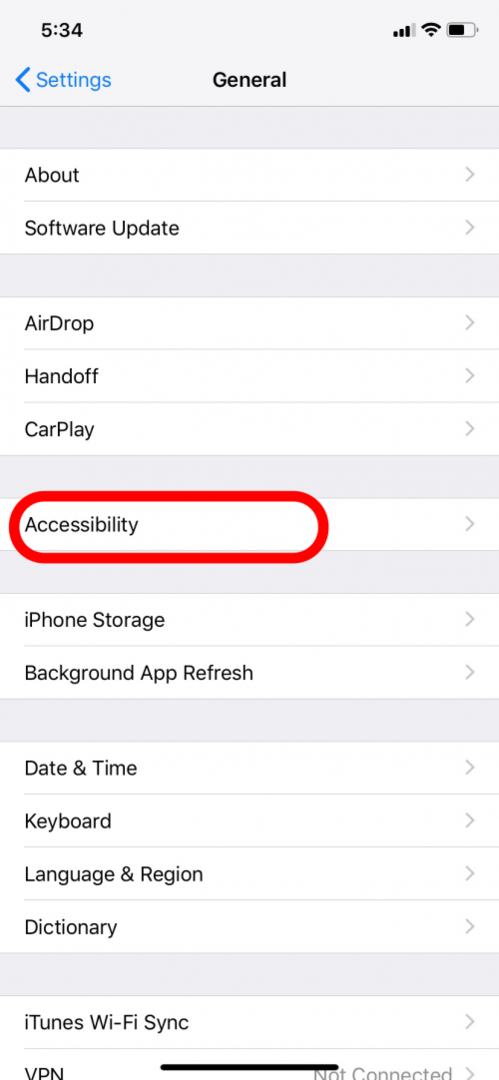
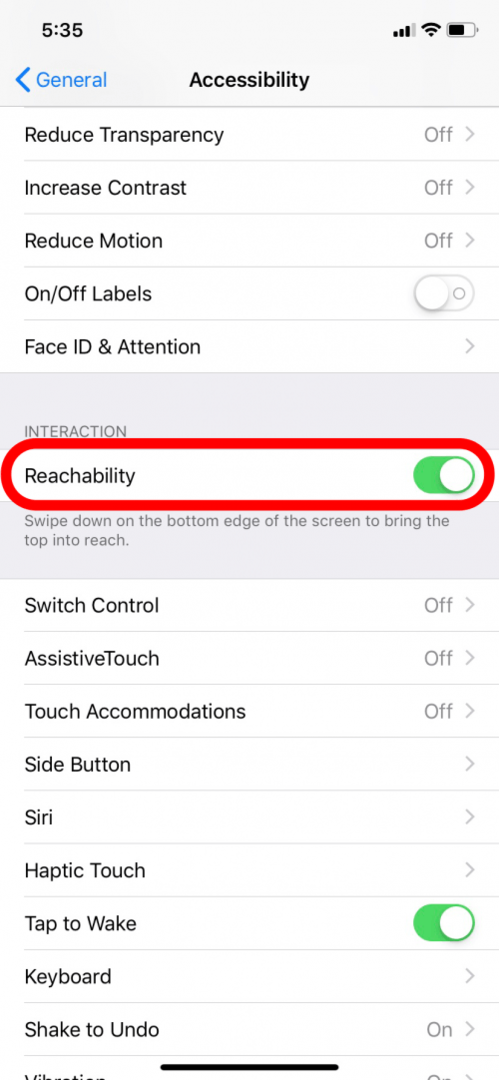
- След това, за да активирате Достъпност, плъзнете надолу по долния край на екрана.
- Ако направите това, екранът ще изскочи малко надолу, в който момент можете лесно да стигнете до горния ъгъл на спуснатия екран, за да отворите Control Center.
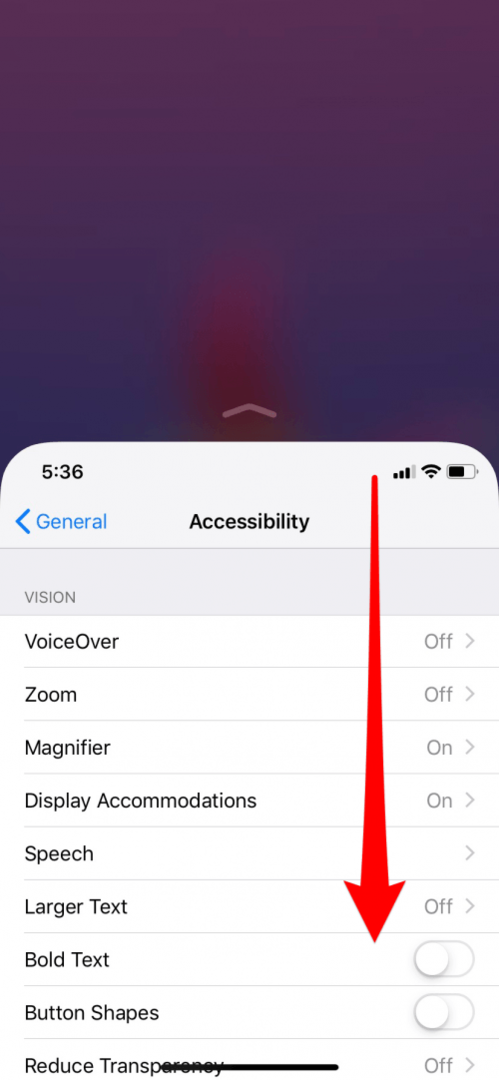
Как да персонализирате Центъра за управление на iPhone X или по-нова версия
Персонализирането на Центъра за управление е дълго търсена функция, която Apple най-накрая ни даде. Въпреки че не можете да персонализирате всяка част от вашия контролен център, можете да изберете до кои преки пътища се нуждаете най-много.
- Отворете Настройки.
- Изберете Контролен център. След това докоснете Персонализиране на контролите.
- От тук можете да докоснете зеления кръг до функция, за да я добавите към Центъра за управление, и червения кръг (и Премахване), за да премахнете функция.
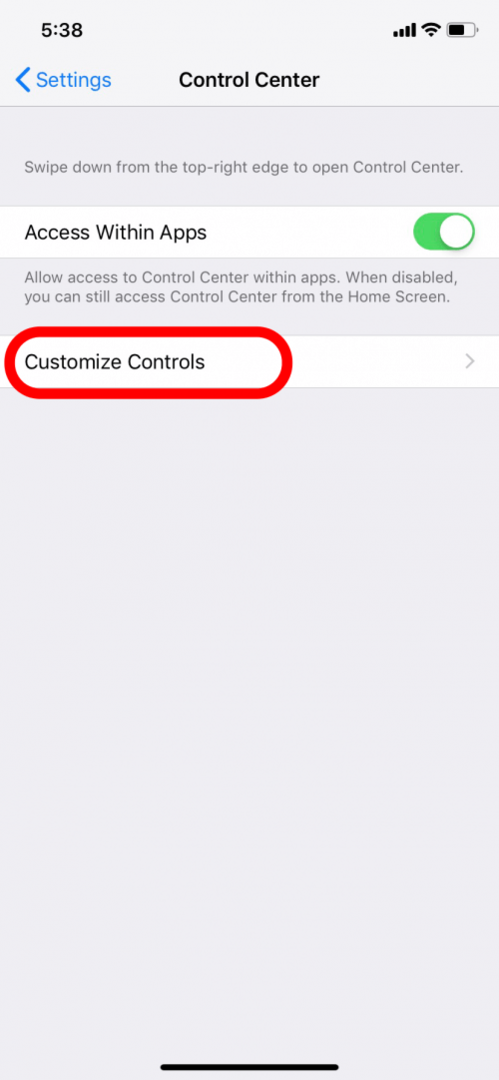
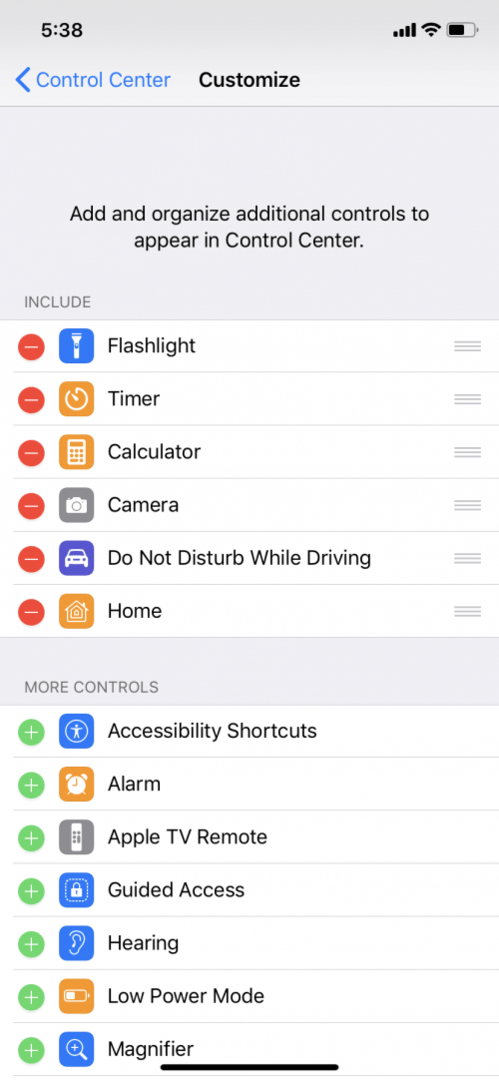
Сега знаете повече от един начин да отворите Центъра за управление, както и как да го персонализирате на вашия iPhone X или по-нова версия!